怎么解决CAD软件改了线型不显示的问题 怎么解决cad软件改了线型不显示的问题
![]() admin2023-11-04【电脑办公】浏览:189
admin2023-11-04【电脑办公】浏览:189
CAD是一款专业的绘图软件,多用于建筑、机械等产品构造以及电子产品结构设计。在用 cad软件绘制图纸的时候,经常会画出各种线型,有时画完了线型,觉得不合适还要修改线型,有时改完了线型软件却不显示变化,遇到这样的问题该怎么办呢?下面就来给大家分享一个如何解决CAD改了线型不显示变化的教程,希望可以对你有所帮助。更多CAD软件的使用教程就在电脑技术吧网哦,非常适合想自学CAD软件的小伙伴。
解决CAD改了线型不显示变化的教程:
1.首先,打开CAD,在工具栏选择【格式】——【线型】,(如下图红色圈出部分所示)。
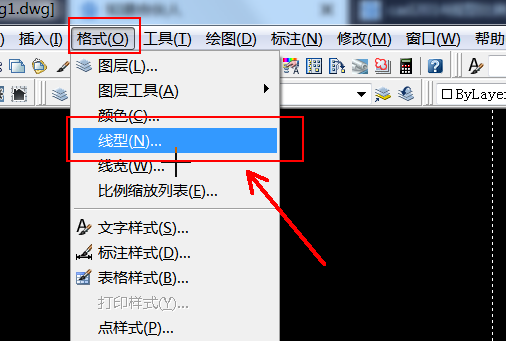 2.在线型管理器中单击【加载】选择一种虚线类型,然后单击确定关闭加载窗口,(如下图红色圈出部分所示)。
2.在线型管理器中单击【加载】选择一种虚线类型,然后单击确定关闭加载窗口,(如下图红色圈出部分所示)。
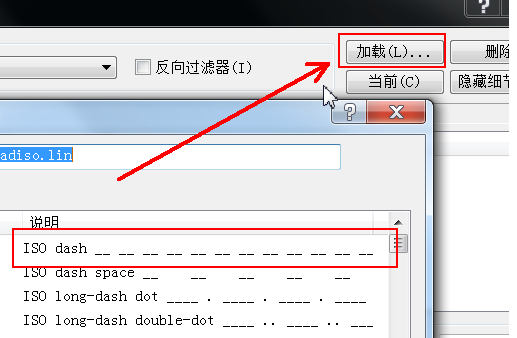
3.选择了线型之后在管理器右下角设置比列对象,【全局比例因子】设置为1,【当前对象缩放比例】就根据自己需要的数值来设定就可以了,设置完成之后单击【确定】关闭窗口,(如下图红色圈出部分所示)。

4.返到绘图窗口之后观察选中目标,然后滚动鼠标放大目标就可以看到目标已经变成了虚线,(如下图红色圈出部分所示)。
 5.如果发现目标线段还是实线或者是间隔太小的话选中目标,然后单击右键选择【特性】,(如下图红色圈出部分所示)。
5.如果发现目标线段还是实线或者是间隔太小的话选中目标,然后单击右键选择【特性】,(如下图红色圈出部分所示)。
 6.在特性窗口中把线型更改为任意虚线线型,然后再调整线型比列,比例数值越大间隔就越大,(如下图红色圈出部分所示)。
6.在特性窗口中把线型更改为任意虚线线型,然后再调整线型比列,比例数值越大间隔就越大,(如下图红色圈出部分所示)。

以上就是cad改了线型不显示变化的办法就讲解完了,在cad制图里线型用的特别多,学会了如何设置cad线型在以后的使用中还是很有用的,大家遇到需要修改线型的问题时,就不用去请教别人了,自己就能解决。
相关文章
- 图吧工具箱下载安装教程 图吧工具箱下载了怎么安装
- 蓝叠模拟器怎么设置鼠标左键 蓝叠模拟器鼠标锁定快捷键
- win10电脑记事本怎么保存 windows记事本怎么保存
- 关闭窗口的快捷键是什么 关闭程序快捷键ctrl加什么
- sql2008r2安装出现以下错误尝试执行未经授权的操作解决办法 sqlserver2008试图执行未授权的操作
- 空格的三种形态,你见过吗? 空格有几种
- 轻松转换图片为PDF:两步到位,收藏不亏
- 小米笔记本疑似漏电,用户疑虑如何处理
- 专业上门电脑修理:轻松解决您的数码困扰
- 电脑鼠标的指针形状变了,老不适应的,怎么还原? 鼠标指针变形,怎么变回来
- Win10便签搜索功能:轻松寻找并使用便签工具

热评文章
企业微信分屏老师能看到吗 企业微信切屏老师能看见吗
excel如何批量输入求和公式 excel批量输入求
罗技驱动win7能用吗 罗技鼠标支持win7系统吗
打印机驱动卸载干净教程 打印机驱动怎样卸载干净
显卡驱动更新小技巧,让你的电脑运行更稳定
手机系统声音不起眼,但很重要 手机系统声音有的,但